Outlook 2010 зберігає електронні листи, нотатки, завдання та іншеелементи в папках, які можна легко скопіювати / перемістити в сховищі облікових записів електронної пошти або в інші сховища Outlook 2010 з контекстного меню правою кнопкою миші. Якщо ви керуєте кількома обліковими записами електронної пошти в Outlook, ви можете об'єднати папки або весь сховище електронної пошти у вказаний сховище, щоб легко впорядкувати архіви потрібних облікових записів електронної пошти. Об’єднати сховище є надбудовою для Outlook, яка дозволяє об'єднуватизберігання та папки до вказаного місця. Ви можете зберегти завдання злиття та виконувати їх у будь-який час. Це дозволяє вибирати вихідні сховища / папки та місце зберігання для виконання операції злиття. Крім того, ви можете вказати дати початку та кінця, щоб об'єднати лише певний вміст із визначеним сховищем. Наприклад, ви можете об'єднати всі електронні листи, нотатки, журнал минулого року (01 січня 2011 - 31 грудня 2011) в окреме місце.
Як і раніше охоплене Видалення дублікатів контактів, воно вимагає створити обліковий запис на OutlookFreeware.com для завантаження надбудови, а також Виконання OutlookFreeware.com. Перед встановленням додатку доцільно закрити Outlook. Після встановлення запустіть Outlook та перейдіть до OutlookFreeware, вкладку com та натисніть кнопку Об’єднати сховища.

Він відкриває окреме діалогове вікно для налаштування операції злиття. Клацніть Налаштувати та виберіть сховища / папки, які потрібно об’єднати.
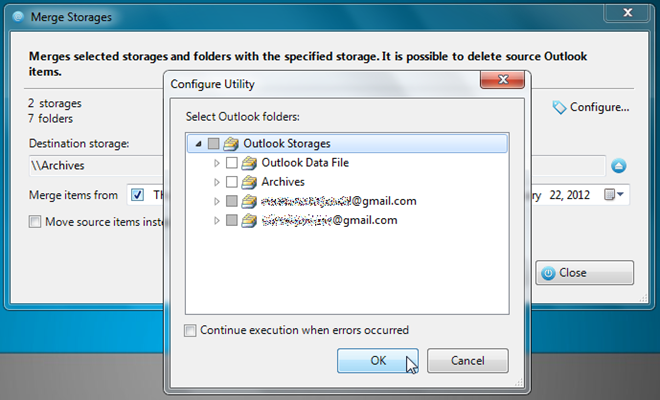
Після закінчення вкажіть цільове місце, дезазначені сховища / папки будуть об'єднані. Тепер задайте діапазон дат, вибравши дату початку та кінця у вбудованому календарі. За замовчуванням він копіює вміст з джерела до цільового сховища, але ви можете це ввімкнути Переміщення вихідних елементів замість копіювання можливість переміщення вибраних елементів.
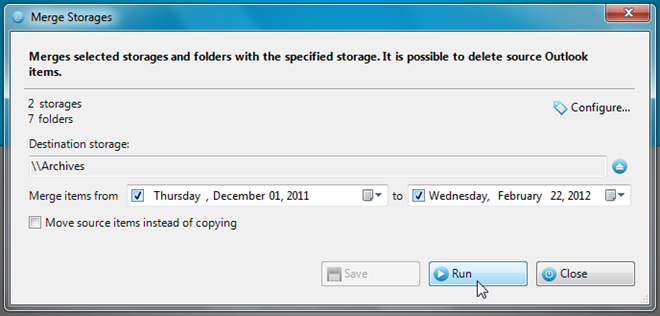
Після того, як всі налаштування встановлені, натисніть Зберегти, щоб зберегти конфігурацію. Якщо натиснути Виконати, розпочнеться операція злиття.
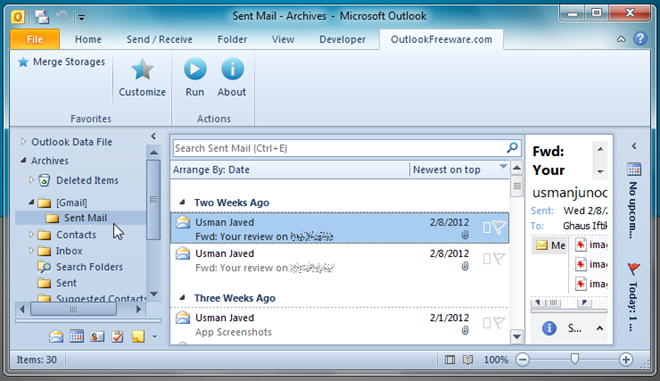
Слід зазначити, що якщо ви вибрали IMAPакаунтів, то для об'єднання елементів та внесення необхідних змін може знадобитися активне підключення до Інтернету. Після завершення операції відображаються помилки, що виникають під час операції. Вам слід відкрити цільове місце, щоб перевірити, чи вдало скопіювали / перемістили всі необхідні елементи з джерела в цільове місце чи ні. Злиття сховищ працює як у Outlook 2007, так і в Outlook 2010.
Завантажте об'єднані сховища













Коментарі